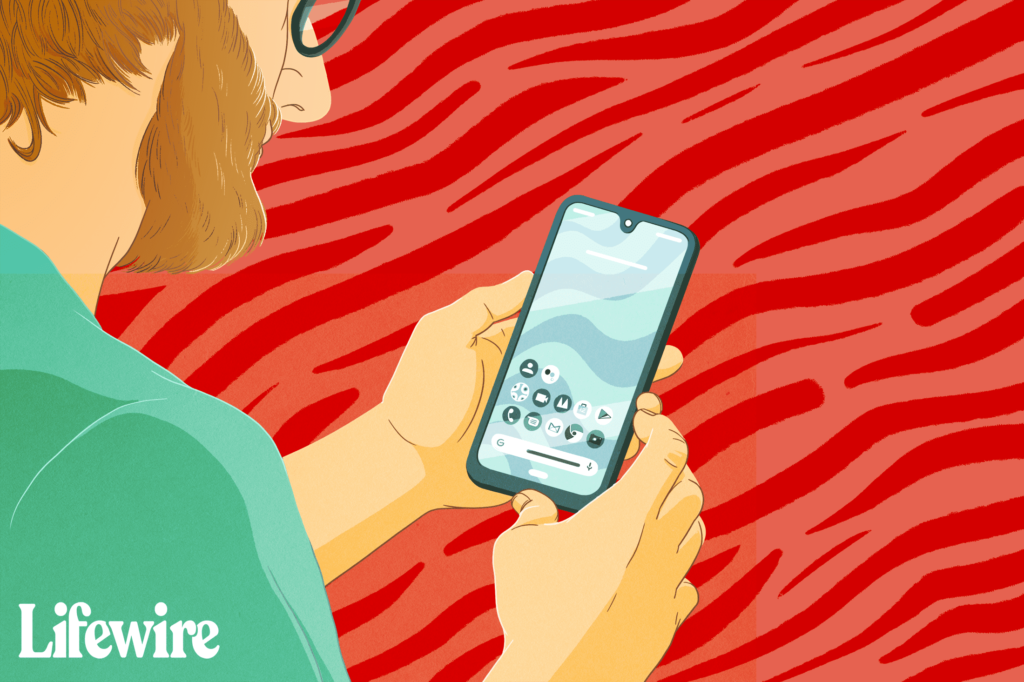
Co je třeba vědět
- Android 8 a novější: Přejděte do nastavení systému Android a vyberte Úložný prostor > Uvolněte místo > vyberte položky, které chcete odstranit> Uvolněte místo. Na některých zařízeních ano Úložný prostor > Správa úložiště.
- Chcete-li automaticky mazat staré fotografie a videa, když je v telefonu málo paměti, přejděte na Nastavení > Úložný prostor a zapnout Chytré úložiště.
- Chcete-li povolit automatické zálohování ve Fotkách Google, přejděte na Nastavení fotografie > Zálohovat a synchronizovat. Poté odstraňte staré fotografie a videa.
Tento článek vysvětluje, jak uvolnit místo na telefonech a tabletech Android pomocí několika různých metod. Pokyny se vztahují na zařízení se systémem Android 8 a novější od všech výrobců (Google, Samsung, LG atd.).
Využijte uvolnění místa v systému Android
V systému Android 8 a novějším je k dispozici vestavěný nástroj, který odstraní stažené soubory, fotografie a videa, která jste zálohovali online, a aplikace, které jste nějakou dobu nepoužívali. Některé značky telefonů nepodporují nástroje Free Up Space a Smart Storage, ale místo toho mají své vlastní vylepšené funkce úložiště. Například telefony Samsung mají Samsung Cloud.
-
Přejděte do nastavení systému Android a vyberte Úložný prostor.
-
Klepněte na Uvolněte místo. Ne všechna zařízení Android jsou stejná, takže na některých zařízeních ano Úložný prostor > Správa úložiště.
-
Vyberte položky, které chcete odstranit, a klepněte na Uvolněte místo znovu.
Pokud chcete pravidelně mazat fotografie a další soubory, které jste již zálohovali do cloudu, přejděte na Nastavení > Úložný prostor a klepněte na Chytré úložiště přepnout.
Zálohovat fotografie v cloudu
Aplikace Fotky Google zálohuje vaše fotografie a videa do vašeho účtu Google, abyste je mohli ze zařízení smazat. Poté můžete prohlížet a stahovat obrázky na webu pomocí počítače nebo jiného zařízení. Fotky Google by to měly dělat automaticky, ale pro jistotu:
-
Klepněte na svůj ikona profilu.
-
Klepněte na Nastavení fotografie.
-
Klepněte na Zálohovat a synchronizovat a ujistěte se, že je přepínač v poloze zapnuto
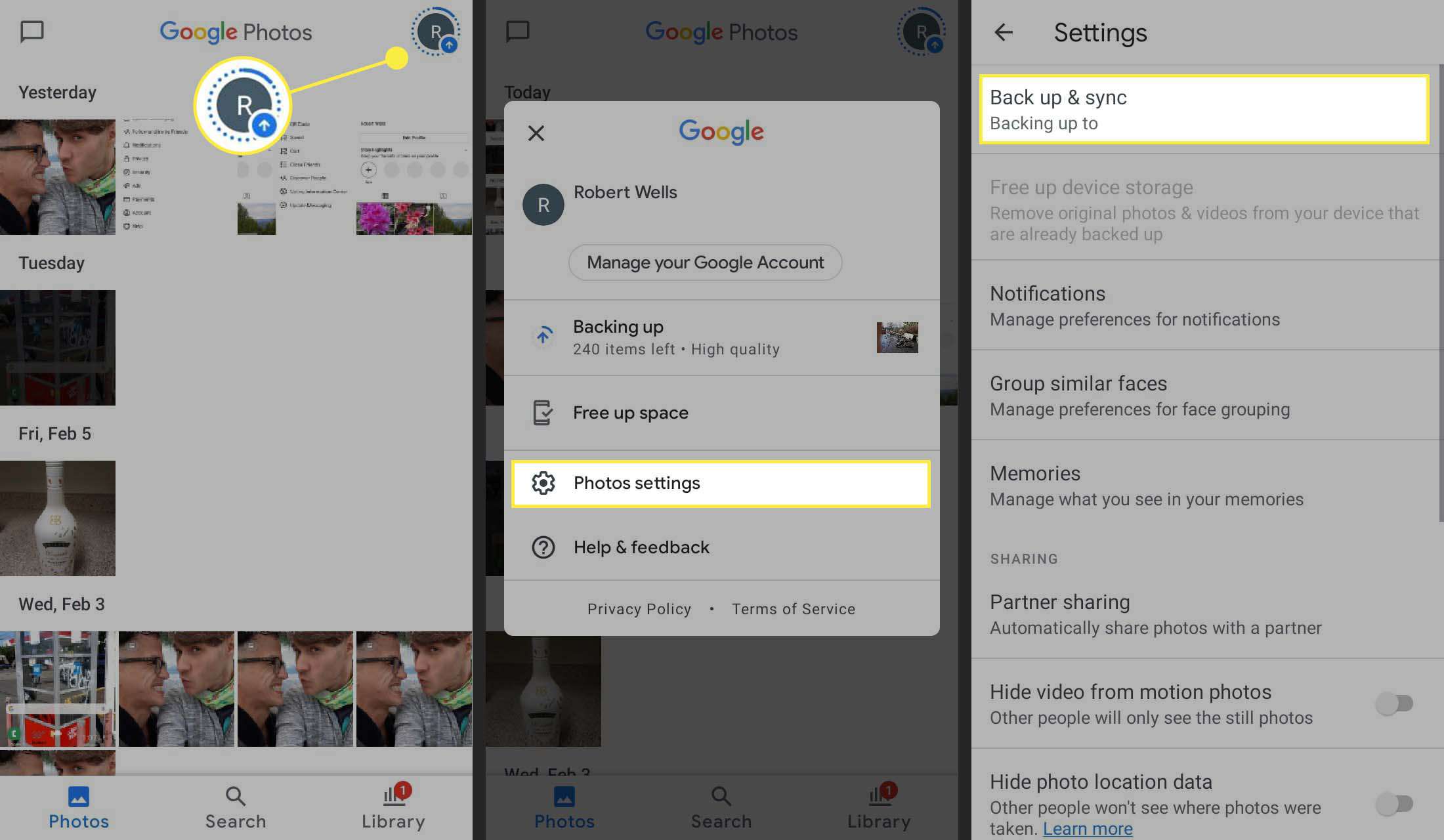
Jakmile povolíte automatické zálohování, můžete ze svého zařízení mazat fotografie a videa nebo zapnout Smart Storage a automaticky je mazat. Nejrychlejší způsob, jak to udělat, je jít na Knihovna > Utility > Uvolněte místo z aplikace Fotky Google.
Odstraňte aplikace pro Android
Stejně jako vaše fotografie a videa se vaše aplikace a data aplikací automaticky synchronizují s vaším účtem Google. To znamená, že když odstraníte aplikace ze svého Androidu, můžete si je později znovu stáhnout spolu se všemi souvisejícími daty. Jinými slovy, pokud hru odstraníte, neztratíte svůj pokrok, pokud je zálohována do cloudu. Pokud vám dochází místo, odinstalujte všechny aplikace, které zřídka používáte. Pokud aplikaci nechcete odebrat, dalším způsobem, jak uvolnit minimální prostor, je smazat soubory mezipaměti systému Android. V novějších verzích systému Android neexistuje žádný způsob, jak odstranit všechny soubory mezipaměti najednou, ale mezipaměť můžete vymazat pro každou aplikaci zvlášť.
Offload Apps and Photos
Stejně tak můžete přes USB kabel přesouvat fotografie, soubory a aplikace pro Android na paměťovou kartu nebo do počítače. Pokud máte obrázky a videa, které nechcete nahrát na svůj účet Google, je dobré si záložní kopie ponechat jinde. Můžete dokonce nastavit výchozí úložiště fotoaparátu na SD kartu tak, že přejdete na Nastavení fotoaparátu > Umístění skladu > SD karta. Ne všechna zařízení Android budou mít tuto možnost.
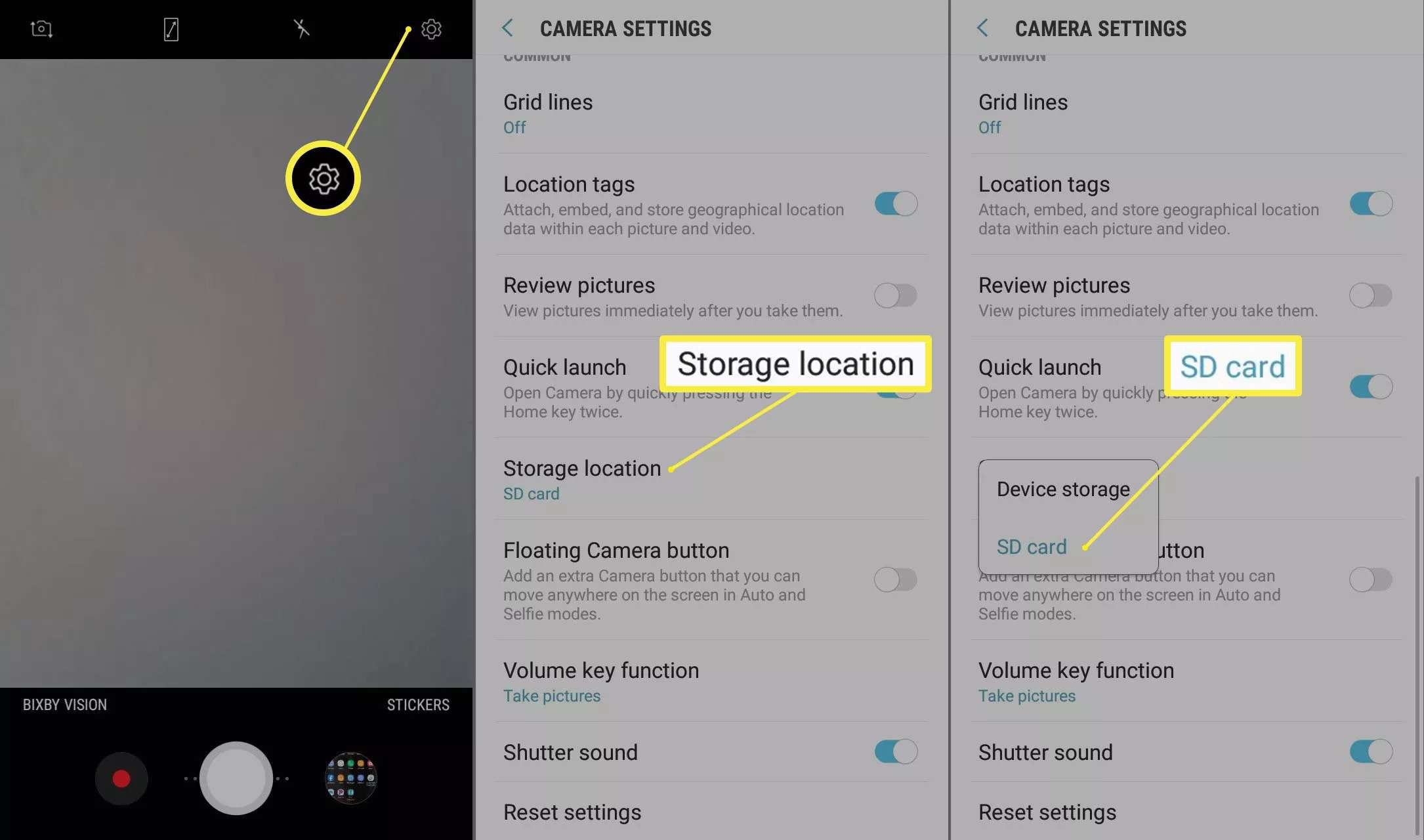
Pokud vám stále dochází místnost, může být čas koupit nový telefon Android s větším úložným prostorem.
Uvolněte místo pomocí Správce souborů
Správci souborů třetích stran šetří interní úložný prostor na vašem Androidu odstraněním duplicitních a nepotřebných souborů. Mohou také pomoci uspořádat vaše soubory vytvořením složek, což usnadňuje jejich vyhledání. Kromě vestavěných čističů systému Android má mnoho aplikací pro správu souborů i další nástroje pro optimalizaci výkonu vašeho zařízení, takže v obchodě Google Play vyhledejte ten, který se vám líbí.